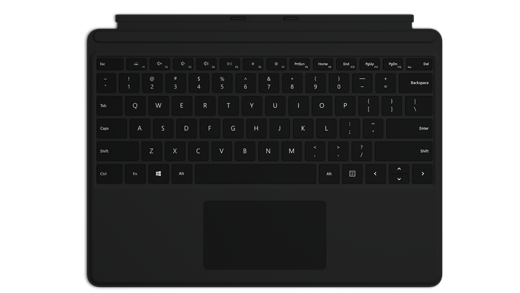Χρήση του πληκτρολογίου Surface Pro 13 ιντσών
Ισχύει για
Το πληκτρολόγιο Surface Pro 13 ιντσών παρέχει μια άνετη εμπειρία πληκτρολόγησης οπουδήποτε και διαθέτει γυάλινο touchpad για ακριβή περιήγηση.
Σημείωση: Αυτό το πληκτρολόγιο είναι συμβατό με Surface Pro (11η έκδοση), Surface Pro 10 για επιχειρήσεις, Surface Pro 9, Surface Pro 8 Surface Pro X.
Διατίθεται για αγορά από το Microsoft Store και άλλα καταστήματα λιανικής πώλησης.
Σύνδεση στο Surface
Surface Pro πληκτρολόγιο 13 ιντσών συνδέεται σε Surface Pro με μαγνήτες. Πλησιάστε το κάτω άκρο του Surface στην επάνω πλευρά του πληκτρολογίου μέχρι να ασφαλίσουν οι μαγνήτες.
Για να αποσπάσετε Surface Pro πληκτρολόγιο 13 ιντσών, αποσπάστε Surface Pro και Surface Pro πληκτρολόγιο 13 ιντσών.
Χρήση του touchpad
Το πληκτρολόγιο περιλαμβάνει ένα touchpad όπου μπορείτε να χρησιμοποιείτε κινήσεις αντί για ποντίκι για να περιηγείστε στον υπολογιστή σας. Ανατρέξτε στο θέμα Χρήση και ρυθμίσεις του Surface touchpad για να μάθετε περισσότερα.
Συνδέστε τη Λεπτή πένα σας
Όταν χρησιμοποιείτε πληκτρολόγιο που διαθέτει χώρο αποθήκευσης πένας, υπάρχουν δύο τρόποι για να συνδέσετε αυτόματα τη Λεπτή πένα σε ένα Surface Pro. Δείτε πώς γίνεται:
-
Τοποθετήστε την πένα στον δίσκο αποθήκευσης του πληκτρολογίου και, στη συνέχεια, αφαιρέστε την.
-
Χρησιμοποιήστε το Swift Connect για να συνδέσετε αυτόματα τη Λεπτή πένα σας. Για να το κάνετε αυτό, απλώς γράψτε στην οθόνη με την πένα σας. Μια εμπειρία ρύθμισης θα εμφανιστεί και θα σας βοηθήσει να προσαρμόσετε την πένα σας.
Μπορείτε επίσης να δημιουργήσετε ζεύξη με τη συσκευή σας χρησιμοποιώντας Bluetooth. Δείτε πώς γίνεται:
-
Επιλέξτε Έναρξη > Ρυθμίσεις > Συσκευές > Προσθήκη Bluetooth ή άλλης συσκευής > Bluetooth .
-
Για να ενεργοποιηθεί η λειτουργία ζεύξης Bluetooth, πατήστε παρατεταμένα το επάνω κουμπί της πένας για 5-7 δευτερόλεπτα μέχρι η λυχνία LED να αρχίσει να αναβοσβήνει με λευκό χρώμα.
-
Επιλέξτε Λεπτή πένα Surface, για να δημιουργήσετε ζεύξη με την πένα.
Προστασία της οθόνης σας
Όταν τελειώσετε με τη χρήση του Surface, διπλώστε το πληκτρολόγιο πάνω από το μπροστινό μέρος της οθόνης, για να το θέσετε σε αναστολή λειτουργίας και να το προστατεύσετε από γρατζουνιές και χτυπήματα. Όταν είστε έτοιμοι να το χρησιμοποιήσετε ξανά, ανοίξτε το πληκτρολόγιο και πατήστε το κουμπί τροφοδοσίας για να ενεργοποιηθεί το Surface.
Φροντίδα του πληκτρολογίου Surface Pro
Προκειμένου το υλικό να διατηρείται σαν καινούργιο, σκουπίστε απαλά με ένα ελαφρώς υγρό, λευκό πανί που δεν αφήνει χνούδια (για αποφυγή μεταφοράς χρώματος) ή πανάκι καθαρισμού οθόνης.
Αν στάξει υγρό στο υλικό, προσπαθήστε να απομακρύνετε το λεκέ μέσα σε 30 λεπτά, ώστε να μην στεγνώσει. Για τους περισσότερους λεκέδες, ένα απλό διάλυμα χλιαρού νερού και ήπιου σαπουνιού (π.χ. σαπούνι χεριών) είναι αρκετό. Με κυκλικές κινήσεις, καθαρίστε απαλά χρησιμοποιώντας ένα καθαρό, λευκό πανί που δεν αφήνει χνούδια εμποτισμένο με το διάλυμα σαπουνιού και κατόπιν στεγνώστε με ένα καθαρό πανί που δεν αφήνει χνούδια.
Σημείωση: Μην χρησιμοποιείτε υγρά απευθείας πάνω στο Surface.
Πού να αγοράσετε
Τα πληκτρολόγια surface και άλλα αξεσουάρ είναι διαθέσιμα για αγορά από το Microsoft Store και άλλα καταστήματα λιανικής πώλησης.
Σημείωση: Αν το Microsoft Store δεν είναι διαθέσιμο στην περιοχή σας, θα βρείτε επίσης το Surface σε αυτά τα καταστήματα λιανικής πώλησης.